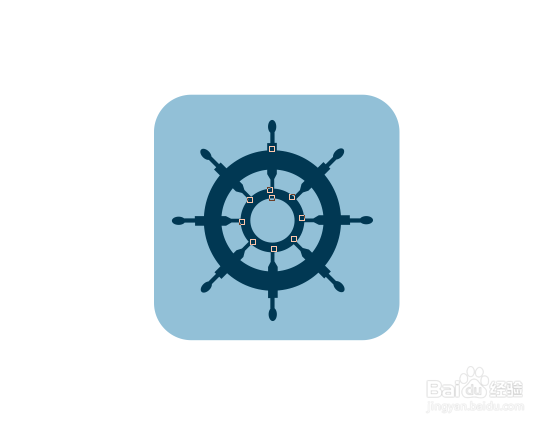1、使用矩形工具绘制下面的图形出来,作为底图出来。

2、然后使用椭圆形工具,绘制四个不同大小的正圆出来,选中所有圆,按E与C键进行居中对齐,放在正方形的中间。效果如下:
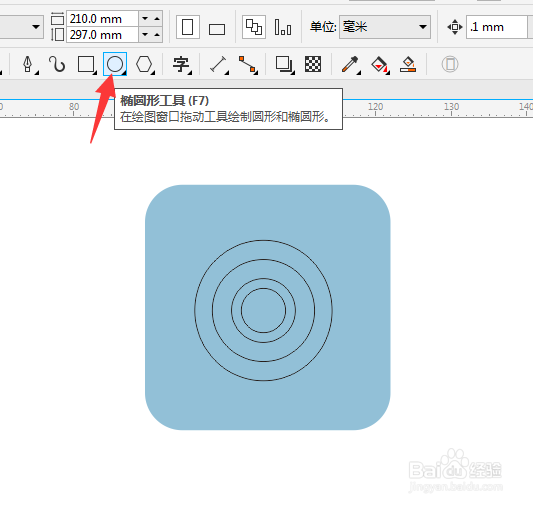
3、选择里面的二个小圆出来,点击合并。效果如下:
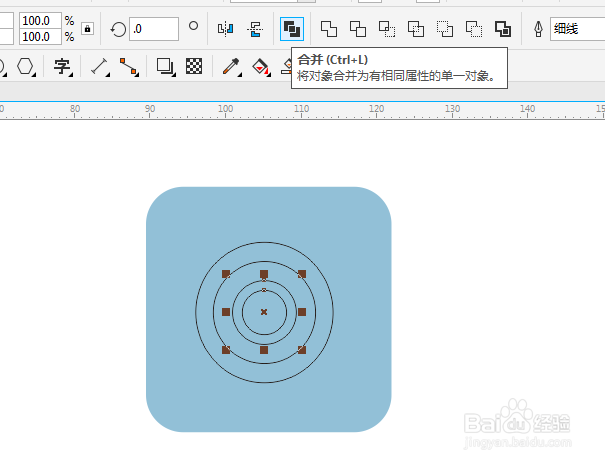
4、同样的方法,把外面二个大圆进行合并。效果如下:

5、然后使用钢笔工具绘制船把出来。

6、再使用椭圆工具,绘制圆形出来。
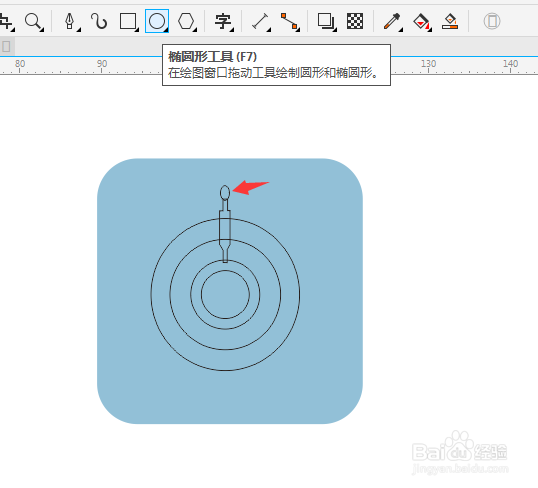
7、选中二个小的图形,进行合并处理。
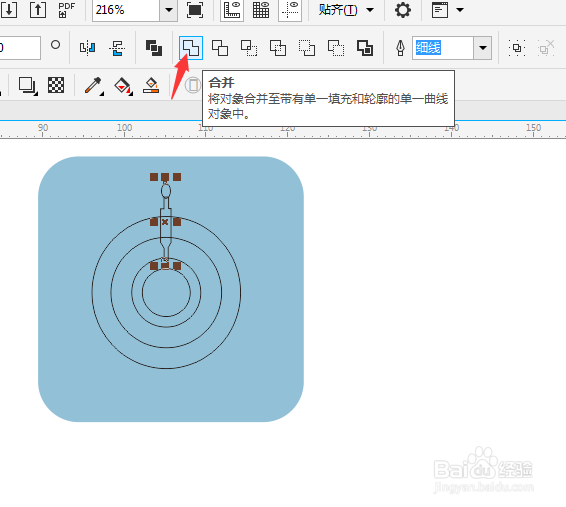
8、双击图形,进入旋转模式,把中心移下来。

9、然后按alt+F8 打开变换面板,设置旋转角度,副本为1,点击应用。一直旋转复制8个出来。效果如下:

10、最后上颜色就好了。